怎么用美图秀秀给图片换背景
人气:0美图秀秀是大家美图用的最多的一个免费软件,此软件容易操作,本人经常使用这软件制作 漂亮的图片效果,今天我们就来用美图秀秀给图片进行换一下背景,看看最后的效果如何?操作步骤如图所示:

操作方法
- 01
在电脑桌面上打开美图秀秀,进入操作界面,如图所示:
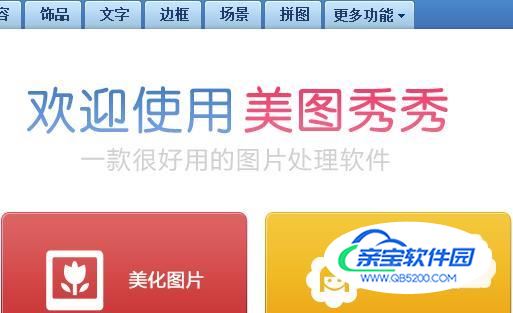
- 02
在本界面的右上方找到打开选项,如图所示:
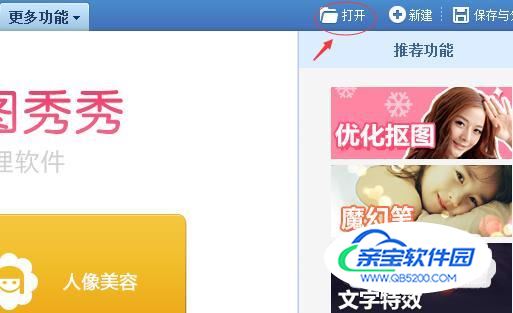
- 03
点击打开图片文件,跳出一张图片对话框,我们选好所要的图片,点一下打开,如图所示:
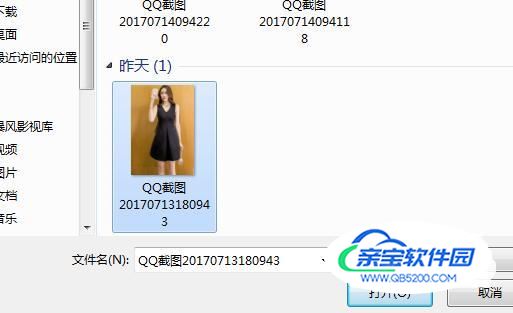
- 04
在美图秀秀会出现我们需要编辑的图片。在美化选项下面的左侧区域里找到我们所要的抠图笔选项,如图所示:
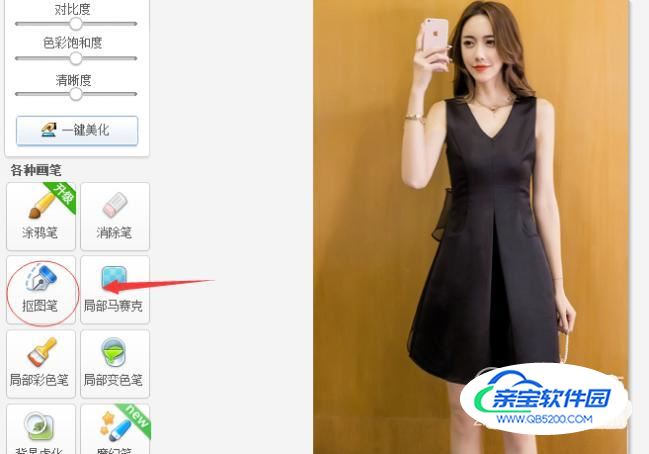
- 05
点击抠图笔,跳出抠图笔操作界面,选择自动抠图选项,如图所示:
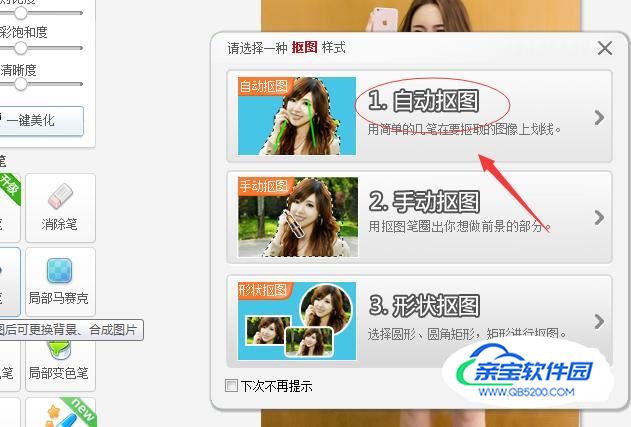
- 06
点击自动抠图后,在需要的人物上拖拽鼠标左键,这时画出一条线,同时就会看到人物上有出现所选区,如图所示:

- 07
在下面找到点一下抠图选项,就会形成无背景的人物,在右侧的背景素材里,有很多的素材,找到一种搭配的素材作为人物的背景,如图所示:
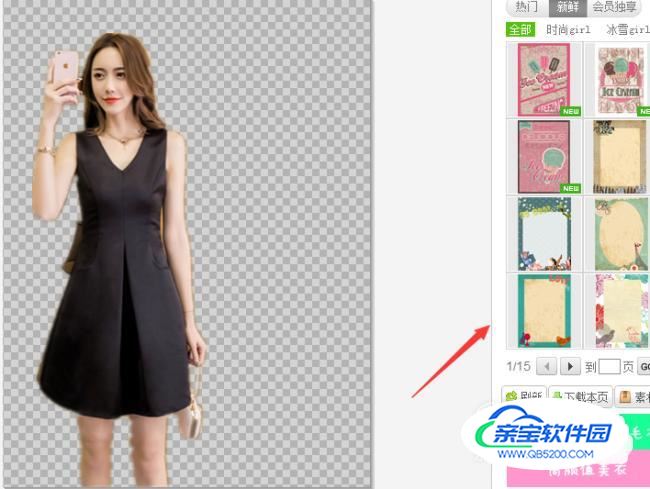
- 08
我找到了个搭配的素材作为人物的背景,如图所示:
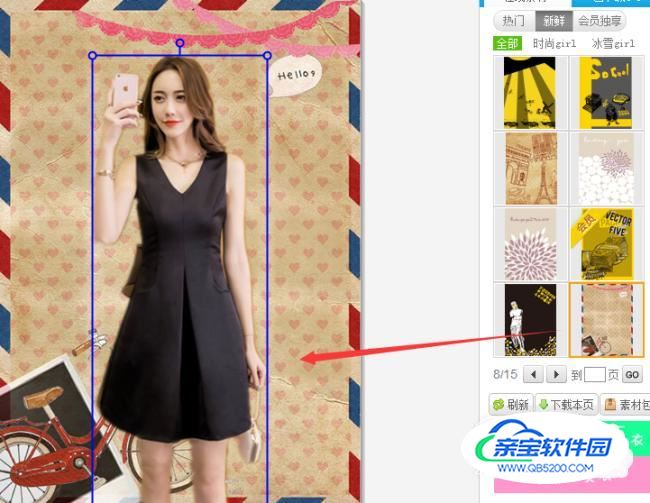
- 09
点击此背景素材,就能看到人物背景已经更换了,调整人物的大小与位置,点下面的确定,换背景就完成了。

加载全部内容